Cálculo
O Editor de Geometria dispõe de uma série de comandos extremamente práticos para o cálculo e verificação da seção de um pilar, disponibilizando todos os métodos preconizados pela norma NBR-6118:2003, aproximados e exatos, sendo que estes comandos estão disponíveis no menu superior, representados por ícones com “!”.
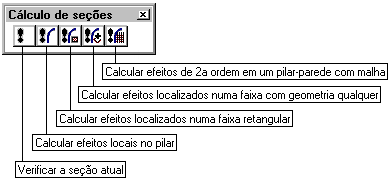
Maiores detalhes sobre cada um destes métodos devem ser consultados no Manual Teórico do TQS-PILAR.
Verificar a seção atual

A seqüência de comandos “Cálculo” – “Verificar a seção atual”, verifica se a seção qualquer, com um alojamento qualquer de armaduras e uma lista de carregamentos, passa no dimensionamento à flexão composta oblíqua. Como resultado, é mostrado para cada carregamento, se a seção passa ou não ao dimensionamento, e qual carregamento exige maior quantidade de armadura.
Nos carregamentos utilizados já estão sendo considerados os esforços de 2ªordem obtidos pelos métodos de pilar padrão com curvatura aproximada ou kapa aproximado, conforme opção do usuário. Para um maior detalhamento da obtenção destes esforços, consulte o relatório “Montagem de carregamento” do TQS-PILAR.
No resultado do cálculo mostra-se a armadura existente e a armadura necessária. Como é possível alterar as armaduras, geometria da seção, materiais..., ou seja, podemos modificar interativamente a seção e fazer a sua verificação, de modo a obter um dimensionamento ideal.
O cálculo é válido sempre e exclusivamente para o lance atual.
Calcular efeitos locais no pilar

A seqüência de comandos “Cálculo” – “Verificar a seção atual”, verifica a seção utilizando um dos métodos:
Pilar Padrão acoplado a diagramas N, M, 1/r
Método Geral
O método utilizado depende do lambda limite definido nos editor de critérios de pilar.
Observe que nova tela será aberta, com os resultados dessa verificação. Isto por que tanto neste item como nos próximos (10.3; 10.4; 10.5; 10.6) os esforços de 2ª ordem não são mais aqueles mostrados no relatório “Montagem de carregamento” como observado no item anterior. Observe no citado relatório que os campos correspondentes ficam preenchidos com “***”, indicando que essas excentricidades de 2ª ordem não são provenientes deste relatório.
Os esforços de 2ª ordem considerados nos processos mais exatos (do item 10.2 ao item 10.6 deste manual) são obtidos diretamente do pórtico e analisados em um editor próprio, sendo que as informações pertinentes devem ser consultadas nesta tela:
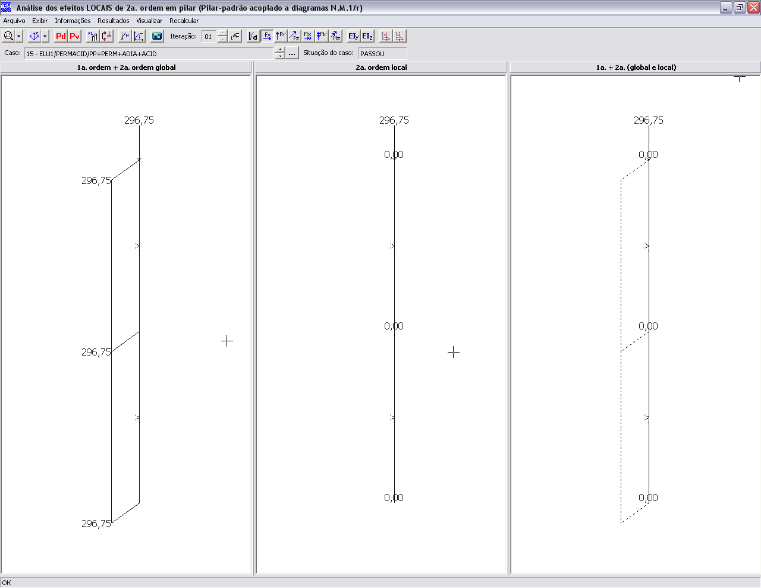
Na parte superior temos os ícones com as opções a serem verificadas nestes modelos de cálculo.
Nas 3 telas principais podemos observar os valores de deslocamentos, esforços, rigidezes e de verificação em 3 momentos distintos:
1ª ordem + 2ª ordem global
2ª ordem local
1ª + 2ª ordem (global e local)
Os recursos disponíveis podem ser acessados pelo menu principal:
![]()
Ou pelos atalhos representados pelos ícones, como serão apresentados a seguir:
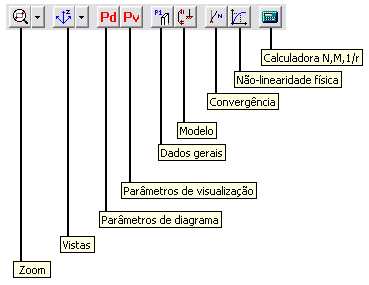
Dos itens acima “Zoom” e “Vistas” dispensam explicações. Já os ícones “Parâmetros de diagramas” e “Parâmetros de visualização” possibilitam ajustes em escalas, cores, casas decimais a utilizar e os itens a serem apresentados.
O ícone “Dados Gerais” apresenta uma tela com informações gerais do cálculo feito: nome e lance do pilar; lambdas; método utilizados, efeitos considerados:

Lembrando que para os itens 10.6 deste manual (método pilar-padrão acoplado a diagramas N, M, 1/r; Método Geral e efeitos localizados) as informações são obtidas diretamente do pórtico (inclusive os carregamentos) o que pode levar a diferenças entre alguns dados e os do TQS-PILAR (como, por exemplo, o lambda).
O ícone “Modelo” apresenta a localização da barra do pilar no modelo de pórtico e o comprimento considerado:
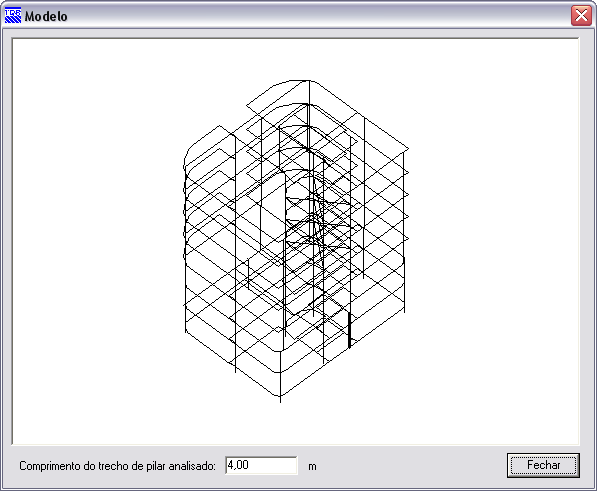
O ícone “Convergência” mostra a situação do pilar, se passou ou não, para o caso de carregamento atual:

O item “Não Linearidade Física” mostra o gráfico da reta do qual se obteve a rigidez secante adimensional em cada uma das 2 direções consideradas, além da Força Normal e armadnura considerada:
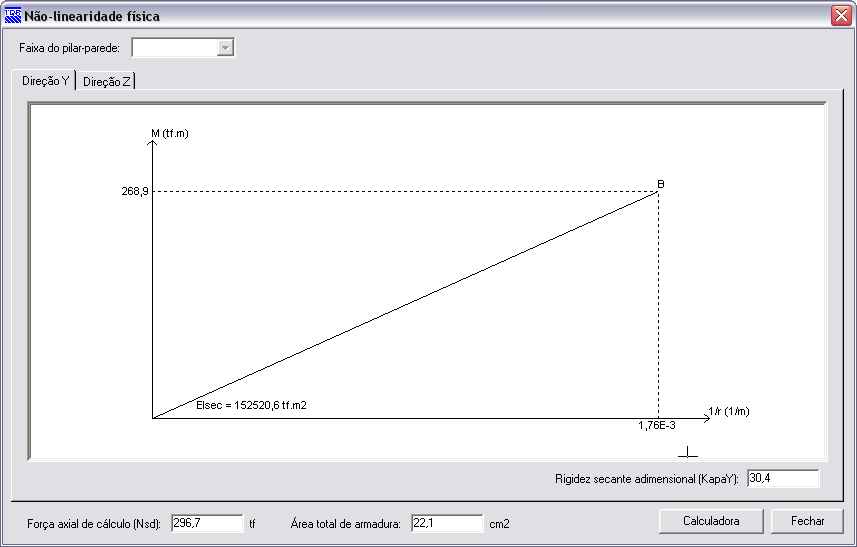
Caso se queira ver o gráfico completo, que originou este, basta clicar em calculadora, vá para a aba “Diagrama N,M,1/r”:
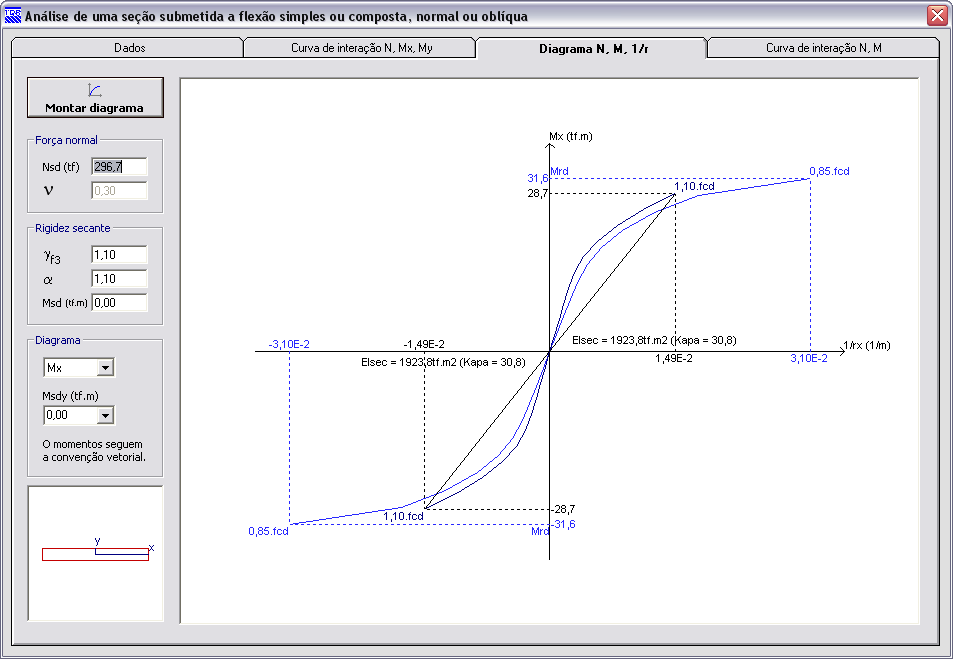
Já o ícone “Calculadora N,M,1/r” apresenta a mesma calculadora acima, em que é possível fazer a verificação e edição dos dados da seção
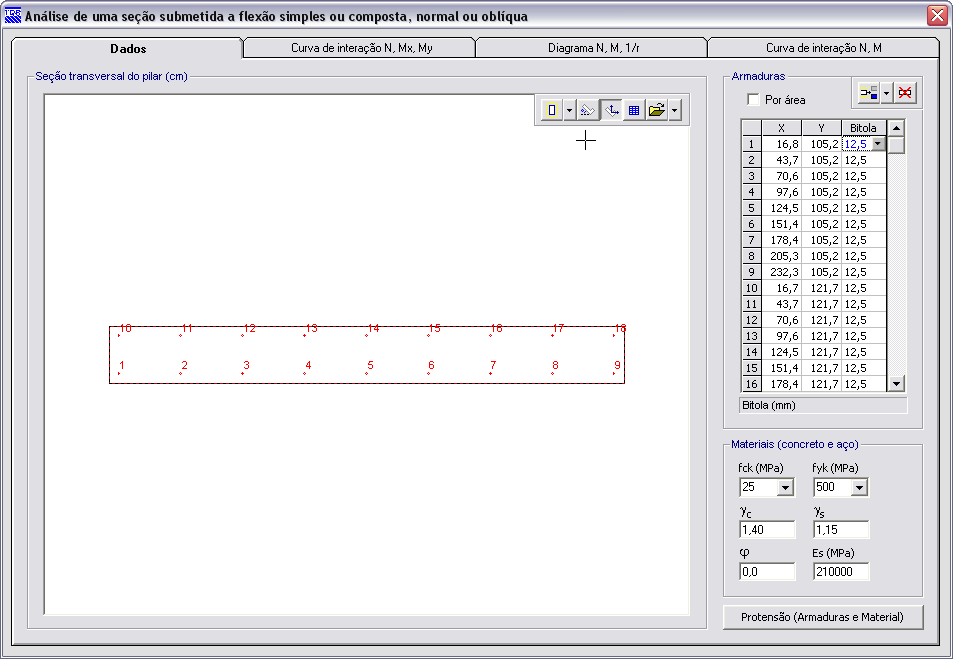
a curva de interação N, Mx, M
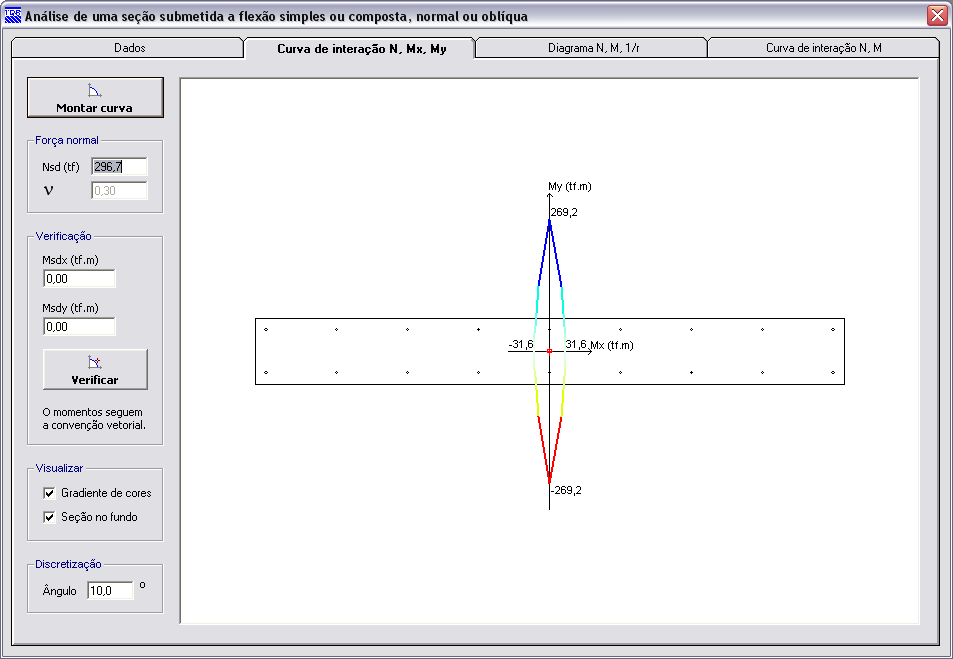
a montagens do diagrama N, M, 1/r
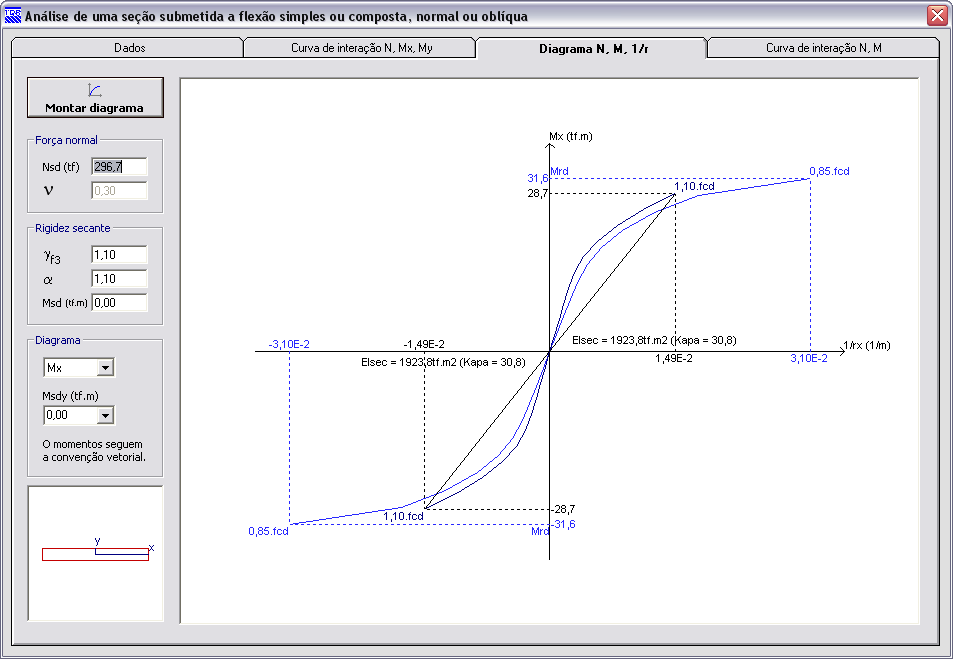
e a Curva de Interação N,M
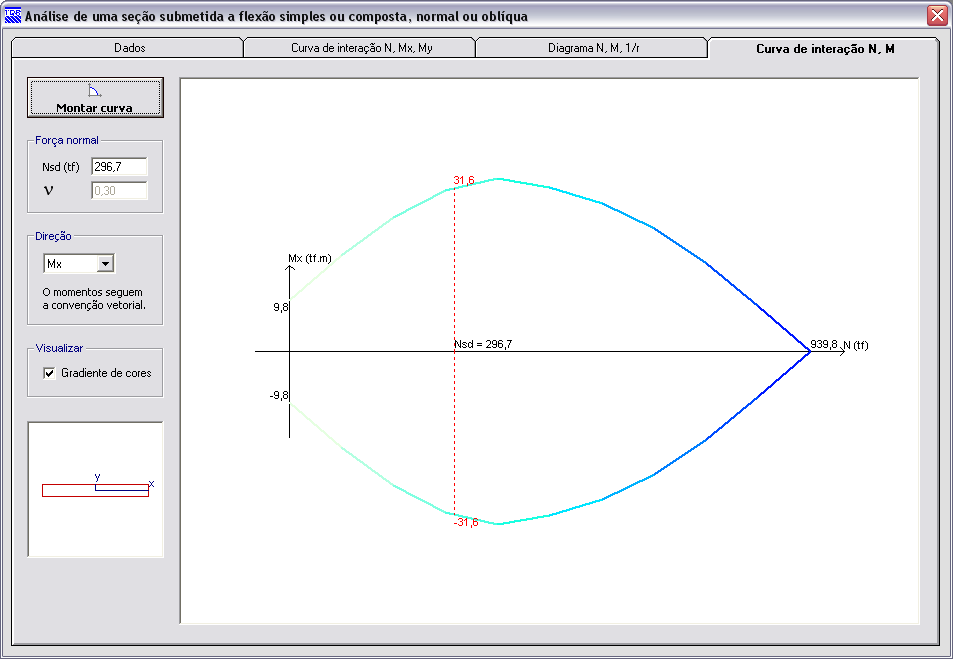
Os ícones abaixo servem para visualizar os resultados obtidos no cálculo:
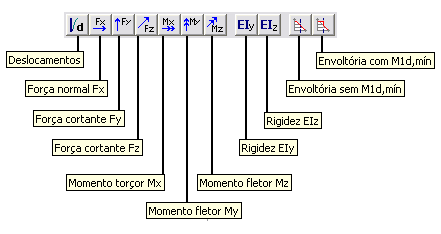
Há ainda o item “Recalcular”, no menu principal:
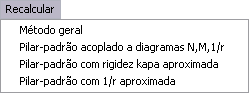
Aqui é possível fazer, diretamente, o cálculo do pilar utilizando qualquer um dos 4 métodos disponíveis na norma NBR-6118:2003:
Método Geral
Pilar-padão acoplado a diagramas N, M, 1/r
Pilar-padão com rigidez kapa aproximada
Pilar-padão com 1/r aproximada
Bastando, para isso, apenas “clicar” na opção desejada.
Calcular efeitos localizados numa faixa retangular

A seqüência de comandos “Cálculo” – “Calcular efeitos localizados numa faixa retangular”, verifica os efeitos localizados em uma faixa retangular da seção de um pilar parede, portanto, esta opção só aplicável para pilares-parede.
Para selecionar a faixa da lâmina do pilar-parede a ser verifica por este método, basta, após acionar o ícone correspondente no menu principal, clicar diretamente no interior da faixa a ser verifica.
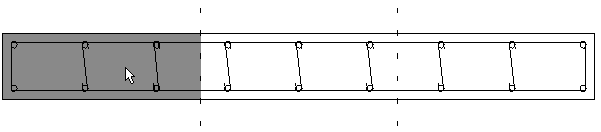
A verificação da seção será por um dos métodos, dependendo do lambda:
Pilar Padrão acoplado a diagramas N, M, 1/r
Método Geral
Calcular efeitos localizados numa faixa com geometria qualquer

A seqüência de comandos “Cálculo” – “Calcular efeitos localizados numa faixa com geometria qualquer”, realiza uma verificação como descrita no item acima, mas ao invés de se verificar uma faixa retangular, selecionada com um único clique no interiro da mesma, o usuário pode escolher a faixa com a geometria que quiser, não mais apenas retangular, selecionando os pontos desta região qualquer, na seção transversal do pilar, através de uma poligonal de pontos.
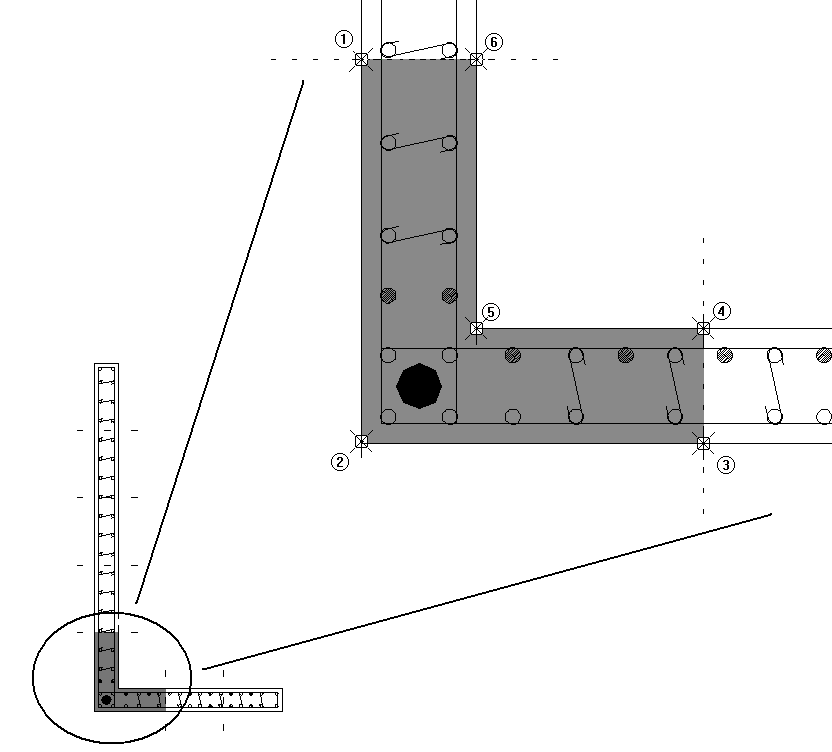
A verificação da seção será por um dos métodos, dependendo do lambda:
Pilar Padrão acoplado a diagramas N, M, 1/r
Método Geral
Calcular efeitos de 2ª ordem em um pilar-parede com malha

A seqüência de comandos “Cálculo” – “Calcular efeitos de 2ª ordem em um pilar-parede com malhar”, aqui os efeitos de 2ª ordem são obtidos através de um maior refinamento, sendo que o pilar é discretizado em uma malha.
A análise de pilar-parede é um tema que ganhou bastante notoriedade após a entrada em vigor da NBR 6118:2003 devido à exigência de verificações particulares no dimensionamento deste tipo de elemento, tais como o cálculo dos efeitos localizados de 2a. ordem e o atendimento à uma taxa de armadura transversal mínima.
Nas versões anteriores do sistema TQS-, v11 e v12, recursos sofisticados foram então desenvolvidos e disponibilizados de tal forma que a análise de pilar-parede, seja de seção retangular ou de um formato qualquer, atendesse devidamente às prescrições da norma.
Modelagem
Com o objetivo de aprimorar este tipo de análise, no editor de geometria, esforços e armaduras do TQS-Pilar, foi introduzido agora, na versão 13, um novo comando no qual o pilar-parede é calculado por meio de um modelo composto por uma malha tridimensional de barras.
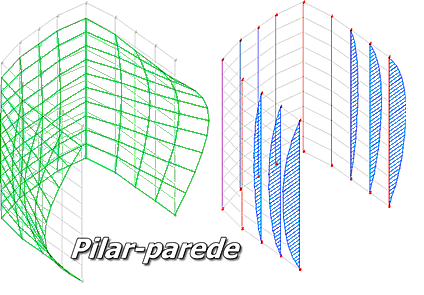
Nessa nova modelagem, cada faixa é simulada por um alinhamento de elementos verticais que são interligados entre si por barras transversais. A faixa não é mais analisada de forma isolada.
Os efeitos de 2a. ordem (locais e localizados) são calculados pelo Método Geral. A rigidez de cada faixa é extraída a partir da linearização de diagramas N,M,1/r, de acordo com a armadura existente e a força normal decomposta. A não-linearidade geométrica é considerada por meio de um processo iterativo que busca a configuração final de equilíbrio.
Esse novo modelo possibilita uma análise mais refinada e realista de todos os esforços solicitantes no pilar-parede (esforços longitudinais e transversais), e que, por conseguinte, permite uma otimização do dimensionamento das armaduras longitudinais e transversais no mesmo.
Comando
Este comando “Calcular efeitos de 2ª ordem em um pilar-parede com malhar” faz a análise de um pilar-parede com malha e pode ser executado interativamente dentro do editor de geometria, esforços e armaduras do TQS-Pilar.
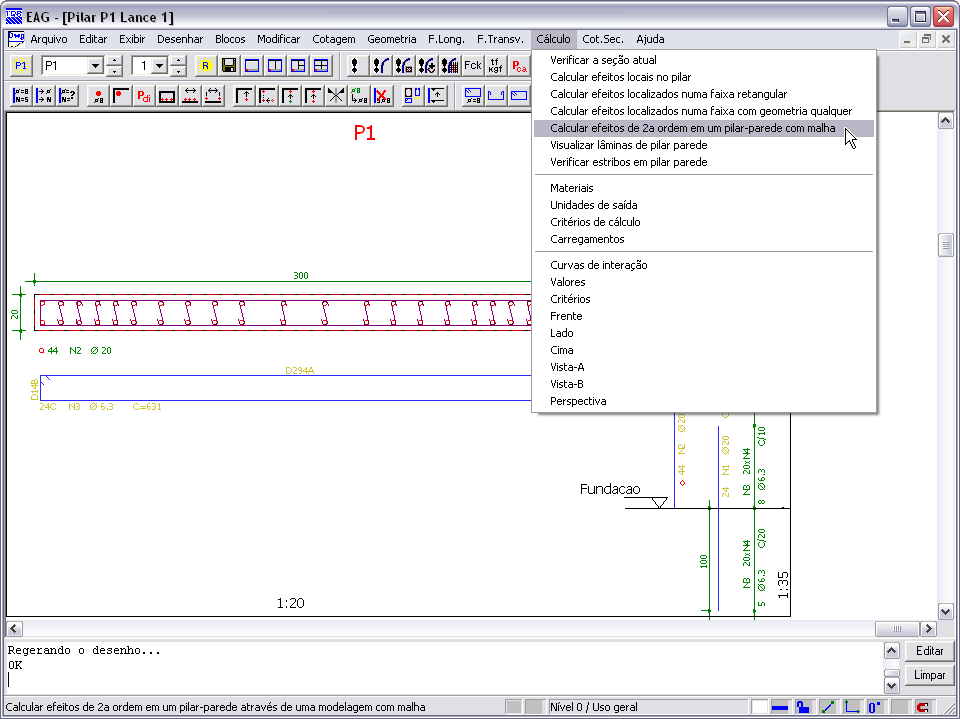
Assim que o comando é executado, a seguinte janela é aberta.
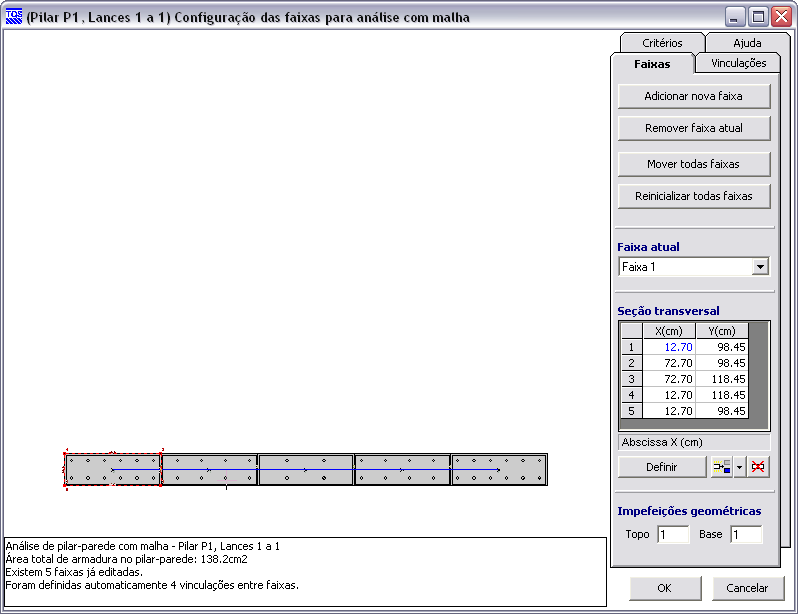
Na janela gráfica, é possível visualizar em planta a discretização do pilar-parede em faixas, bem como a vinculação entre as mesmas.
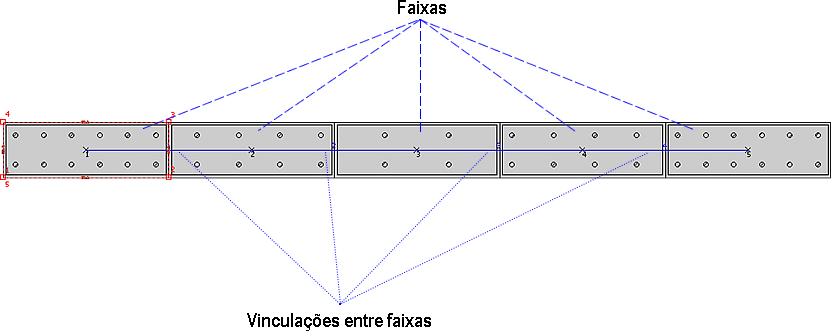
Definição das faixas
Na aba “Faixas” que fica na lateral direita da janela, existem comandos para adicionar, remover e mover faixas. O botão “Reinicializar todas faixas” reconfigura as faixas padrões definidas automaticamente pelo sistema.
A faixa atual pode ser selecionada com o clique do mouse sobre a janela gráfica. A seleção é mostrada graficamente, conforme mostra a figura a seguir.
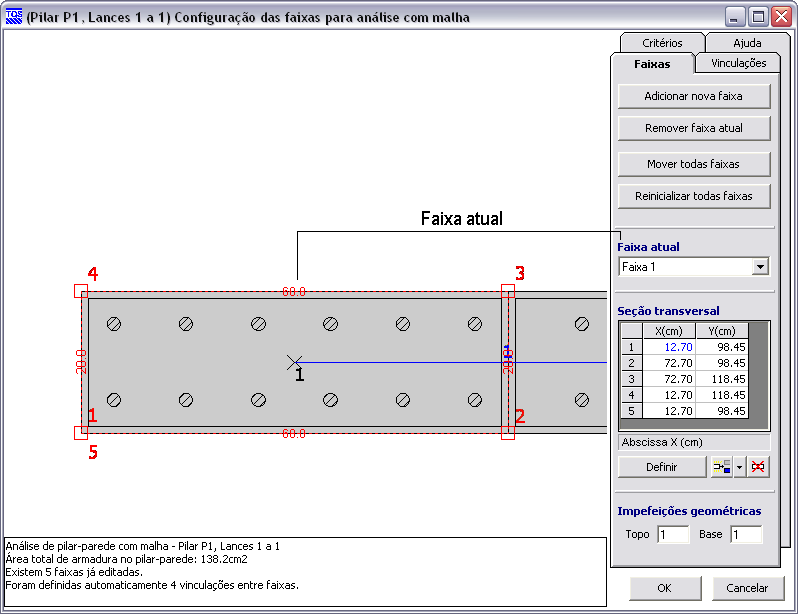
A faixa atual é definida por uma incidência de pontos, cujas coordenadas são mostradas e podem ser editadas na tabela que fica na aba lateral. As dimensões da faixa também são visualizadas graficamente.
A edição dos pontos também pode ser feita clicando-se diretamente nos pontos da faixa atual sobre a janela gráfica.
É importante lembrar que nem sempre as faixas definidas automaticamente pelo sistema, principalmente em pilares de seção não-retangular, ficam exatamente de acordo com o esperado. Às vezes, é necessário a intervenção do Engenheiro.
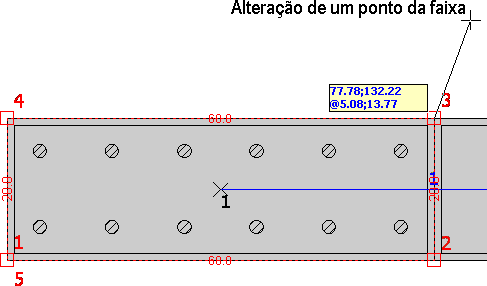
Definição das vinculações transversais
Na aba “Vinculações” que fica na lateral direita da janela, existem comandos para adicionar e remover vinculações entre as faixas. O botão “Redefinição automática” procura configurar a vinculação entre as faixas automaticamente mas, em certos casos, é necessário a intervenção do Engenheiro.
A vinculação atual pode ser selecionada com o clique do mouse sobre a janela gráfica. A seleção é mostrada graficamente, conforme mostra a figura a seguir.
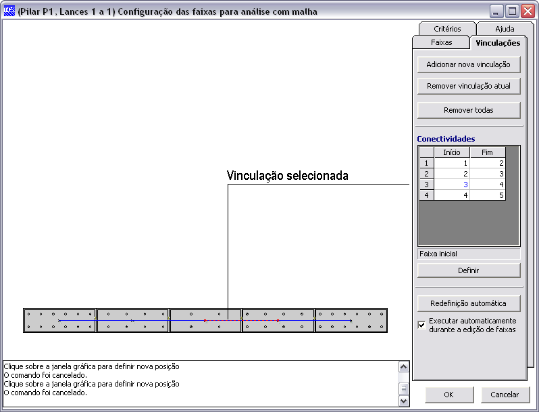
Definição de critérios
Na aba “Critérios” que fica na lateral direita da janela, é possível definir divisores de rigidez à torção e flexão das barras transversais.

Estes parâmetros podem ter grande influência nos resultados finais obtidos.
Geração do modelo e cálculo
Uma vez definidas as faixas e as vinculações entre elas, basta clicar no botão “OK”. O sistema automaticamente gerará um modelo tridimensional, e analisará o pilar-parede para cada uma das combinações transferidas para envoltória do TQS-Pilar.
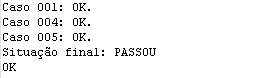
Cada faixa do pilar-parede será discretizada por um alinhamento de barras verticais. As vinculações transversais serão simuladas por meio de barras horizontais interligando as faixas.
Conforme já comentado anteriormente, para cada combinação, será utilizado o Método Geral para analisar o pilar-parede.
Análise dos resultados
Assim que todos os cálculos forem executados um visualizador gráfico de resultados será automaticamente aberto. Trata-se praticamente do mesmo visualizador utilizado para análise de efeitos de 2ª ordem disponível em versões anteriores do sistema, mas com algumas adaptações para tornar a análise de resultados mais eficiente.
Seleção de caso/combinação
Na primeira janela carregada, é possível visualizar os resultados gerais de toda envoltória de combinações para cada faixa. São apresentados os valores da força normal decomposta (Nd), bem como a relação MSd/MRd nas duas direções.
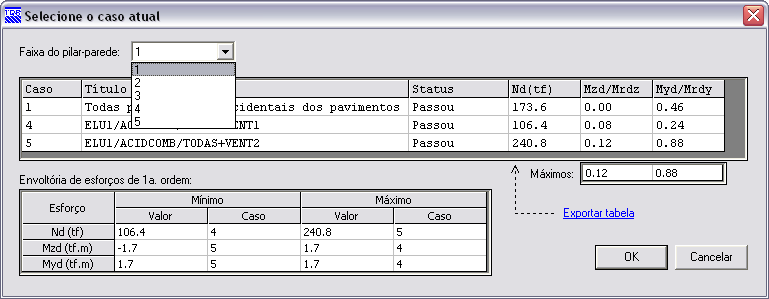
Para selecionar um caso, basta clicar sobre uma das linhas da tabela superior, e depois apertar o botão “OK”. Para facilitar a escolha da combinação crítica, é possível clicar sobre a linha que fica abaixo desta tabela ao lado do texto “Máximos”.
Assim que um caso é selecionado, uma janela com uma mensagem da situação global do mesmo é apresentada.

Informações gerais
Para acessar informações gerais do pilar-parede analisado, execute o comando: menu “Informações” “Dados gerais...”.

Neste janela, é possível verificar que a análise com malha foi efetivamente utilizada, bem como qual foi o comprimento do trecho analisado.
Extração do modelo global
Toda a análise do lance de pilar-parede é baseada em dados do modelo global (pórtico espacial). É possível visualizar graficamente as barras desse modelo que foram extraídas através do comando: menu “Informações” “Modelo...”.
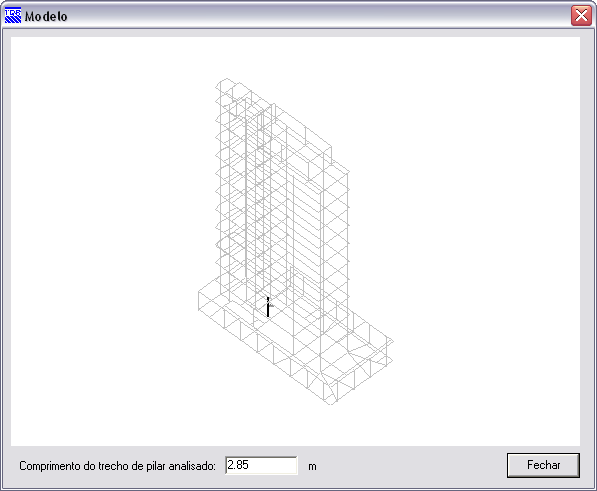
Diagramas N,M,1/r
É possível visualizar os diagramas normal-momento-curvatura para cada uma das faixas do pilar-parede por meio do comando: menu “Resultados” “Não-linearidade física...”. Através da linearização destes diagramas é que foram definidas as rigidezes das barras verticais do modelo.
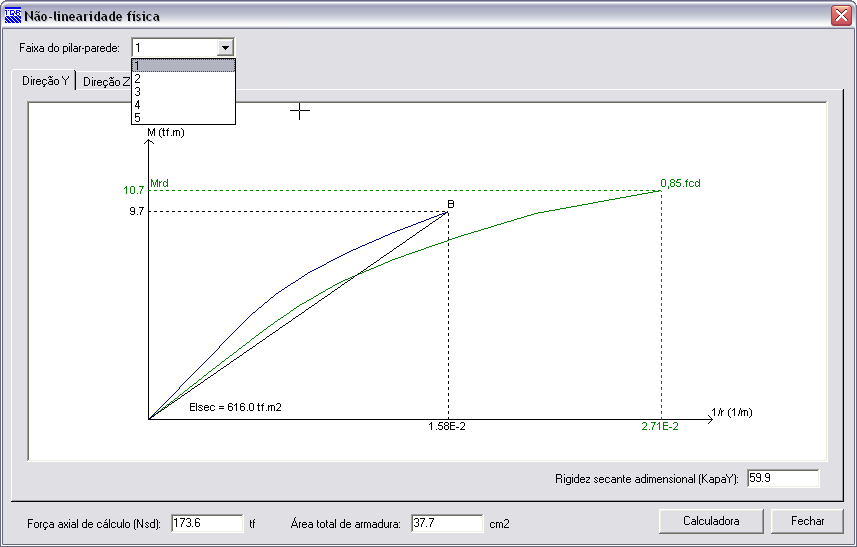
Deslocamentos
Para visualizar graficamente a malha deformada e os deslocamento nodais, execute o comando: “Visualizar” “Deslocamentos”.
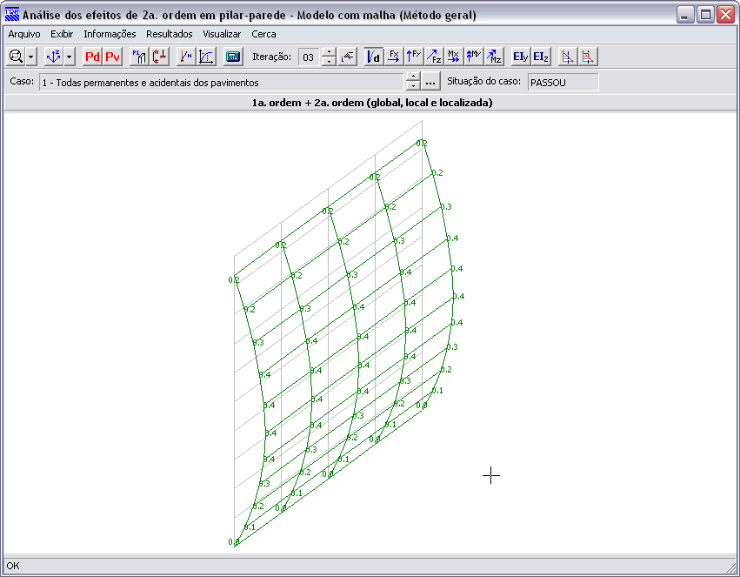
Esforços
Para visualizar graficamente a distribuição do esforço normal nas barras, bem como as forças decompostas em cada faixa, execute o comando: “Visualizar” “Forças Fx”.
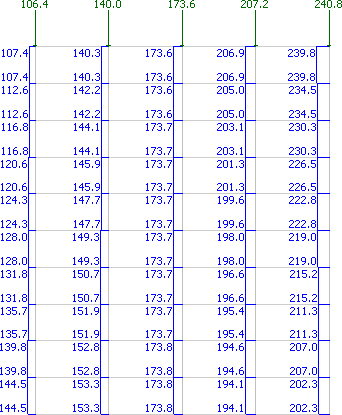
A visualização das forças cortantes nas barras é feita por meio dos diagramas “Fy” e “Fz”. Já, do momento torsor, pelo diagrama “Mx”.
Para visualizar graficamente a distribuição dos momentos fletores nas barras, execute os comandos: menu “Visualizar” “Momentos My” e menu “Visualizar” “Momentos Mz”.
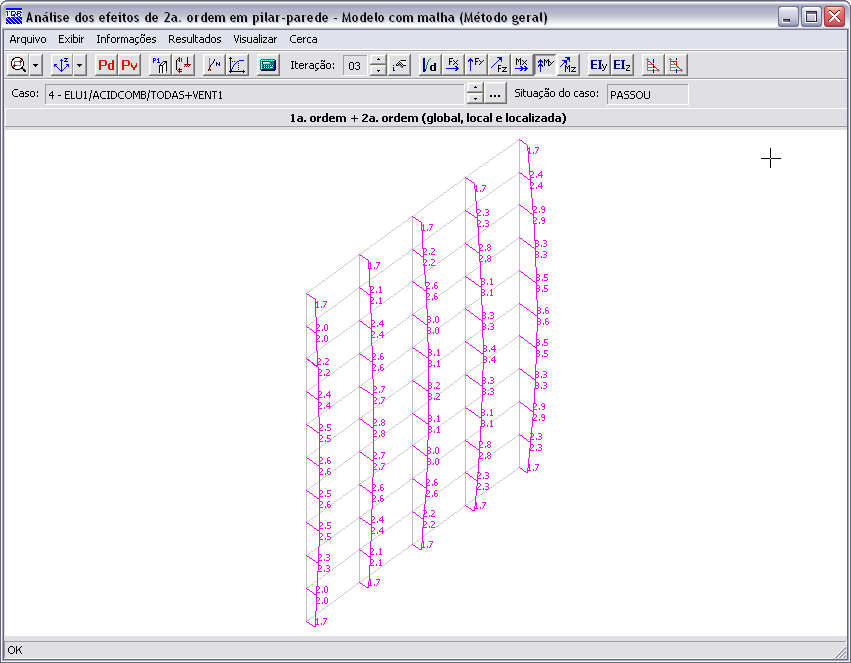
É importante lembrar que estes momentos contemplam os esforços de 1ª ordem e 2ª ordem (globais, locais e localizados).
Para visualizar os esforços nas barras transversais que, por padrão, vêm desativadas, é necessário primeiramente configurar os parâmetros de visualização (menu “Exibir” “Parâmetros de visualização”).
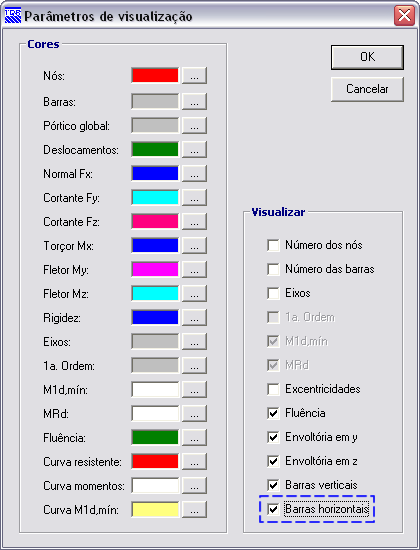
Os momentos fletores nas barras transversais são melhores visualizados em planta, conforme é mostrado a seguir em um pilar-parede com formato “U”.
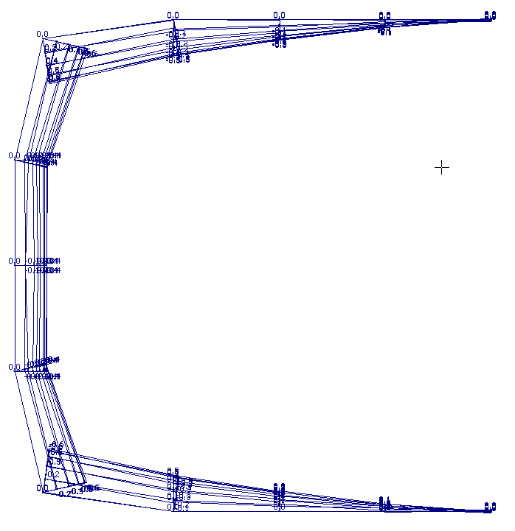
Rigidezes
Para visualizar graficamente as rigidezes secantes adotadas nas faixas, execute os comandos: menu “Visualizar” “Rigidez EIy” e menu “Visualizar” “Rigidez EIz”.
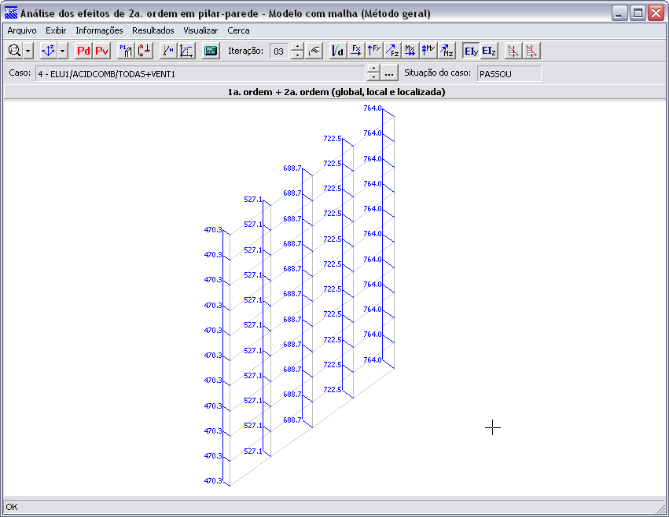
Envoltórias
Para visualizar graficamente envoltórias finais de esforços, execute os comandos: menu “Visualizar” “Envoltória sem M1d,mín” e menu “Visualizar” “Envoltória com M1d,mín”.
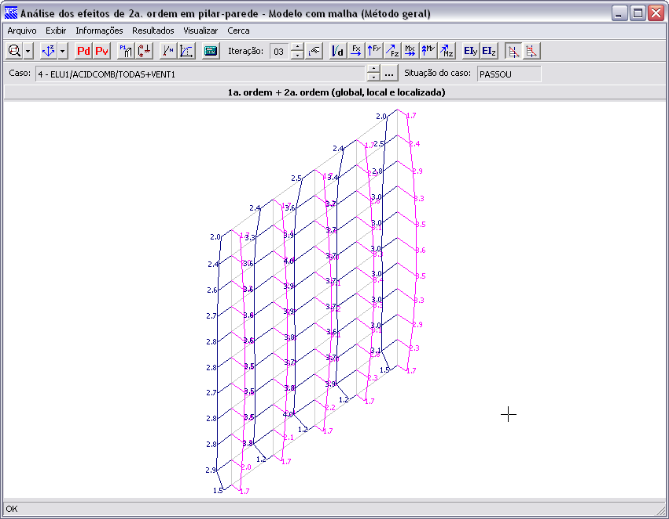
Visualização com cerca
Para facilitar a análise de resultados no pilar-parede, é possível selecionar apenas uma parte do mesmo para ser visualizada por meio de comandos de cerca. São comandos similares aos existentes no visualizador de pórtico espacial e grelha.
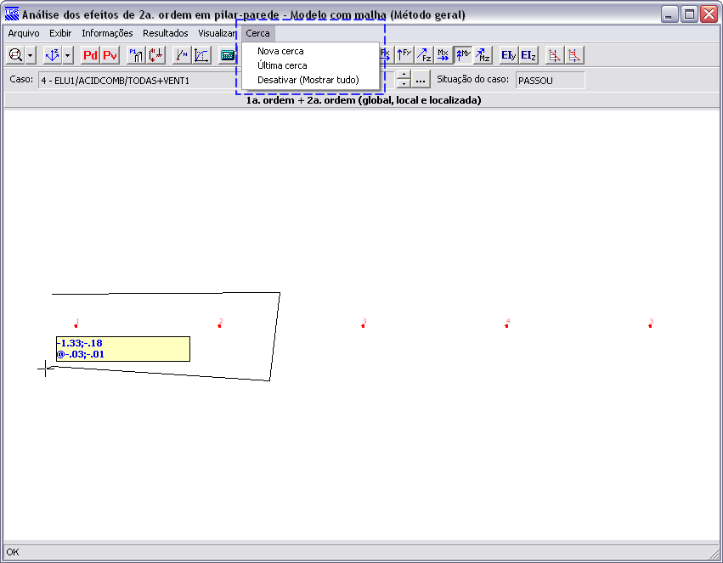
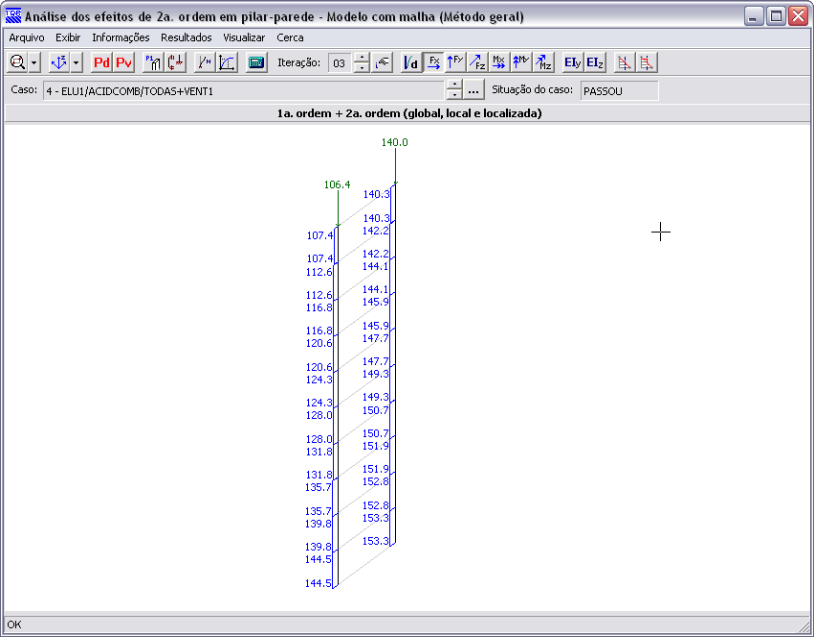
Análise dos efeitos locais/localizados
Ao se fazer a análise dos efeitos locais/localizados em um pilar (

 ) será aberta a seguinte tela no editor de geometria, esforços e armaduras:
) será aberta a seguinte tela no editor de geometria, esforços e armaduras:
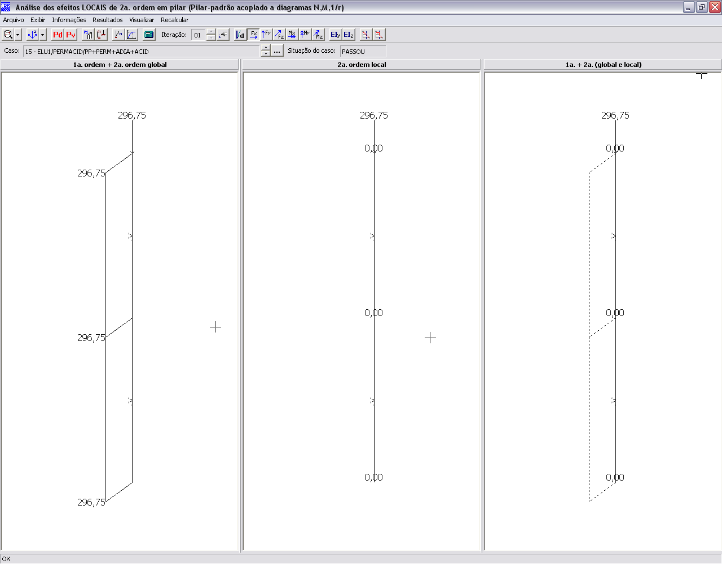
Nesta tela é possível:
a. Verificar quais casos de carregamentos passaram/não passaram;
b. Fazer uma série de verificações quanto a análise física e geométrica da seção analisada;
c. Fazer novas simulações, alterando os dados da seção (geometria, As, ...)
Ao se verificar um pilar todas as informações referentes a ele são automaticamente importadas por este editor.
Além disto, este editor possui calculadoras que permitem a alteração de determinadas informações do pilar (geometria, As, f3, ...) fornecendo um ambiente computacional extremamente sofisticado para análises de não linearidade física e geométrica da seção do pilar.
Vamos apresentar alguns destes recursos.
Exibir
Aqui é possível escolher vários tipos de visualizações e definir parâmetros para os diagramas bem como para as visualizações (tamanho texto, cor, ....)
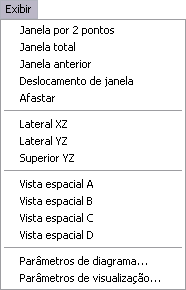
Informações

Fornece informações sobre os dados gerais do pilar em análise, inclusive o método que está sendo utilizado...

... a situação final (passou ou não)...

... a situação de cada um dos casos de carregamento ...
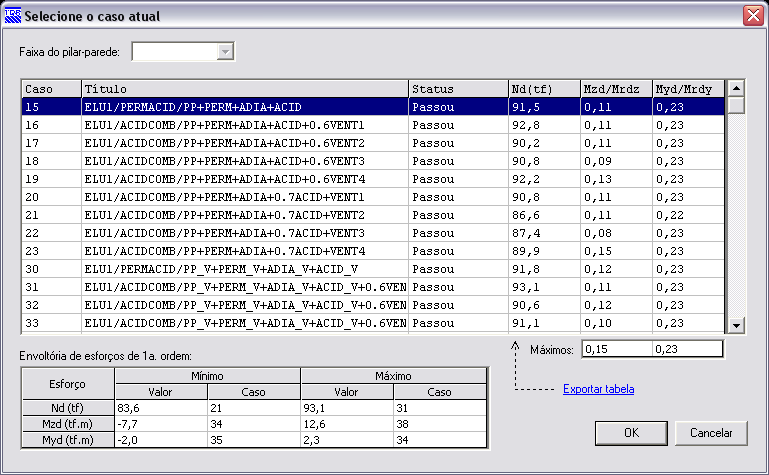
... fornece uma visão geral do modelo de pilar que está sendo analisado, inclusive o comprimento utilizado:
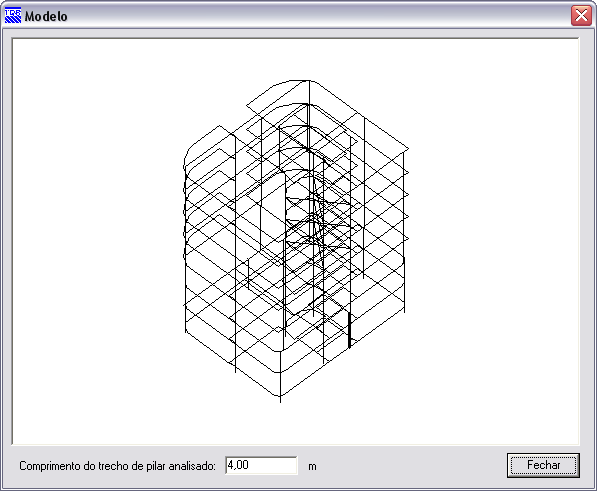
Resultados

Aqui são apresentados os resultados da verificação realizada, sendo possível selecionar diretamente o caso atual para análise e checar a sua situação (passou ou não).
Possibilita, também, a análise não linear física nas 2 direções, onde é possível verificar a rigidez secante adimensional kapa calculada ....
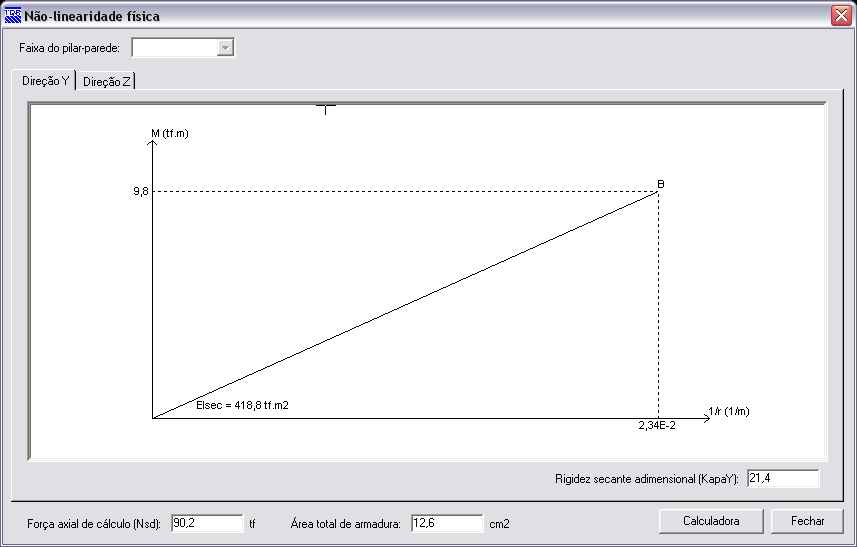
... e aqui também é possível chamar a calculadora de diagrama N,M,1/r:
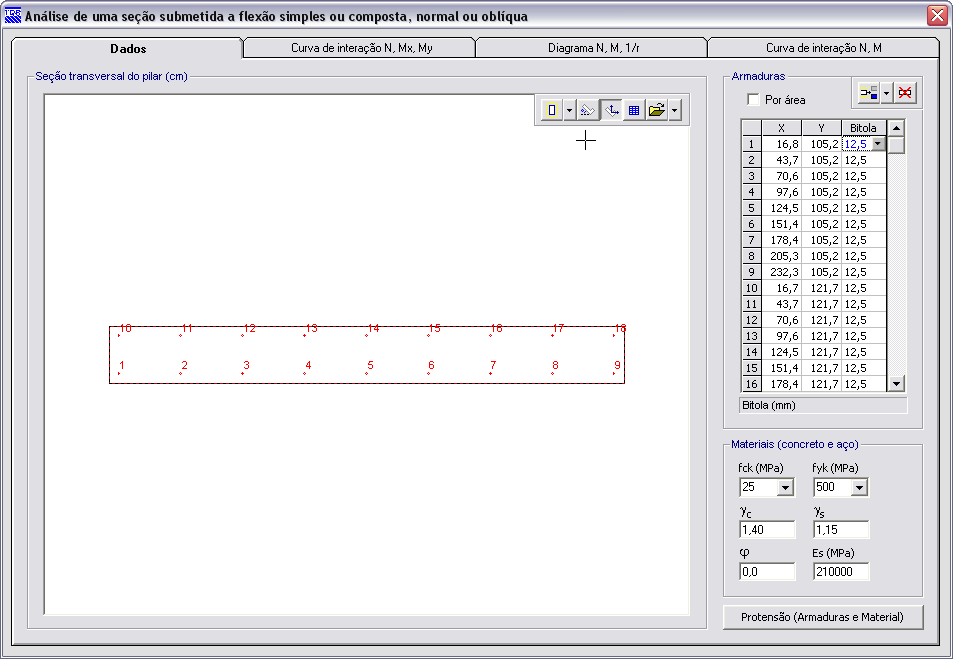
Nesta calculadora, na aba “Dados”, os valores são diretamente preenchidos com aqueles do pilar em análise, porém é possível alterar geometria, As (inclusive de forma assimétrica) entre outros dados, para simular novas situações para o pilar.
Como base nestes dados, é possível visualizar na aba “Curva de interação N,Mx,My” a situação da seção do pilar para valores de N, Mx e My...
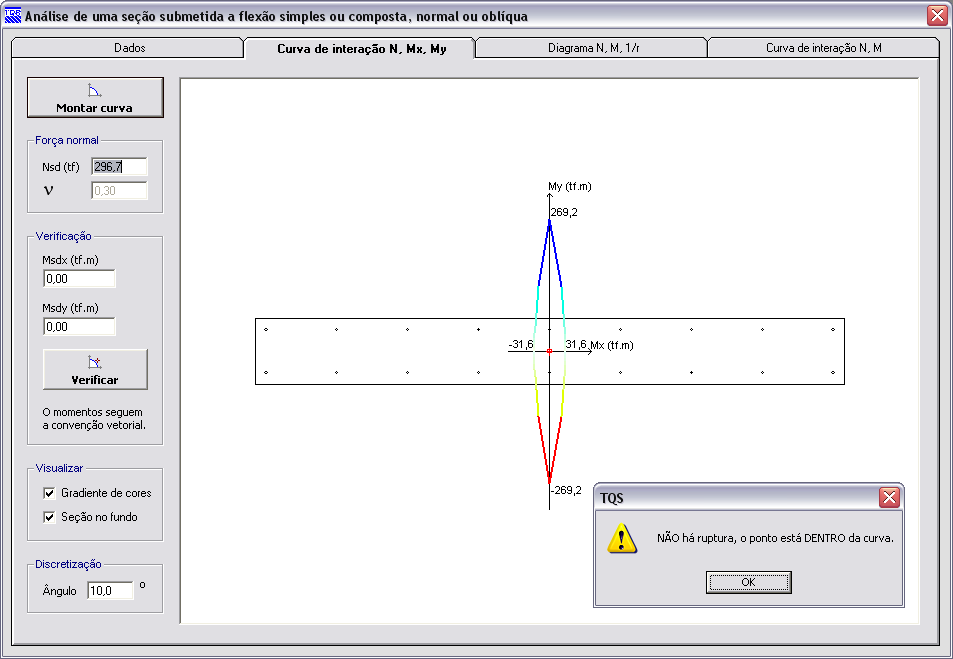
... na aba Diagrama N, M, 1/r é possível visualizar e verificar o diagrama de N, M, 1/r, nas 2 direções, inclusive simulando com novos valores de Normal, f3, , Momentos ...
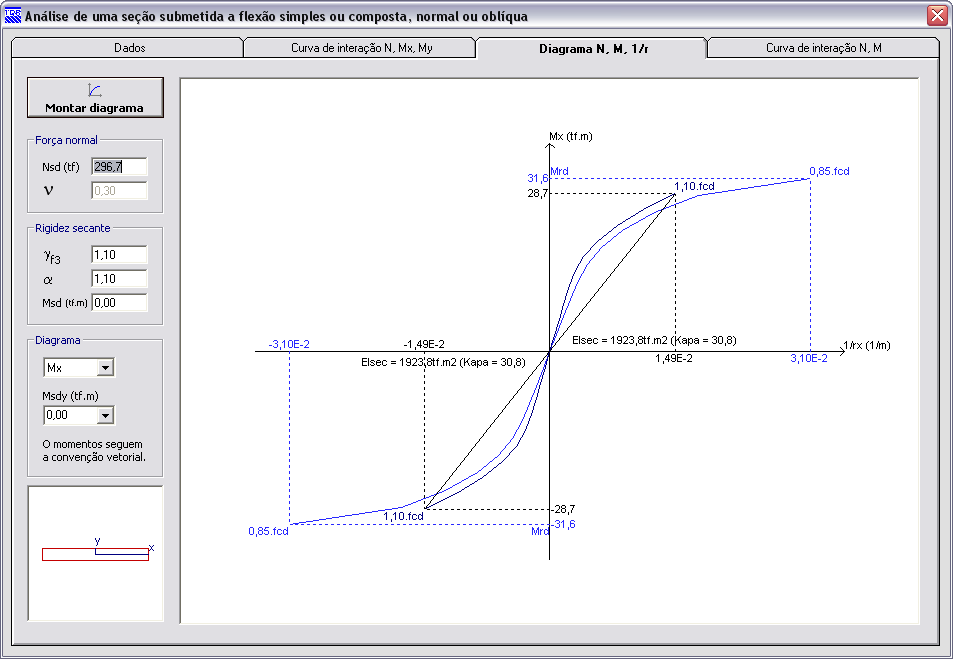
... e a aba “Curva de interação N,M”, onde é possível visualizar a curva de interação N,M variando os valores de Normal e verificar as 2 direções:
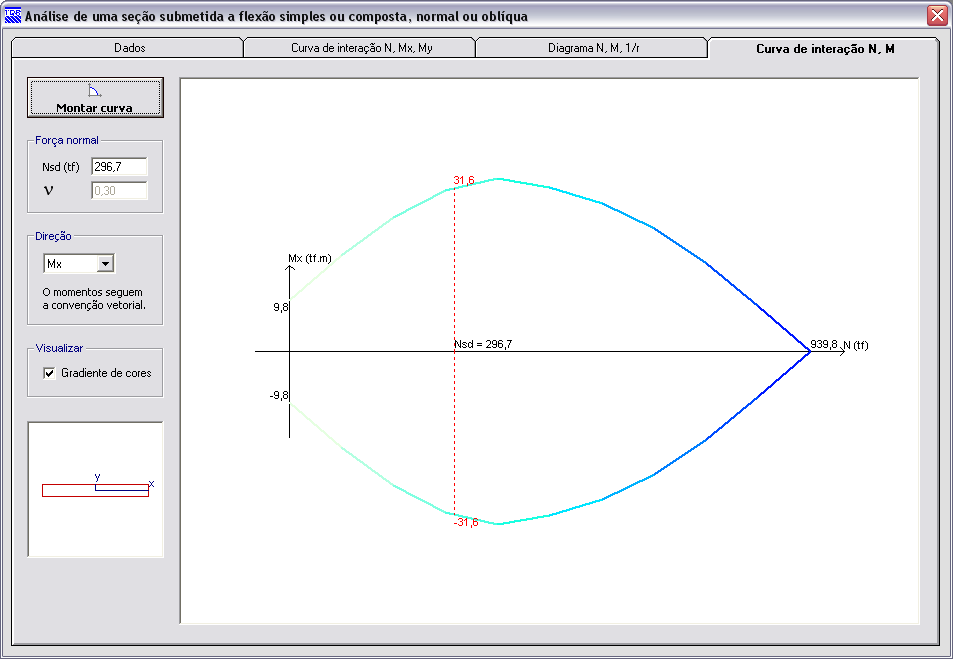
Visualizar
Aqui é possível visualizar os diagramas de força normal, cortantes, momentos, deslocamentos, rigidezes, e envoltórias. Estes resultados são apresentados em 3 telas distintas em que são destacados os resultados de 1ªordem + 2ª ordem global, 2ªordem local e 1ªordem + 2ª ordem (global e local), como mostrados nos exemplos a seguir:
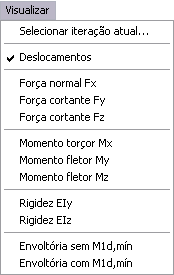
Força Normal Fx...
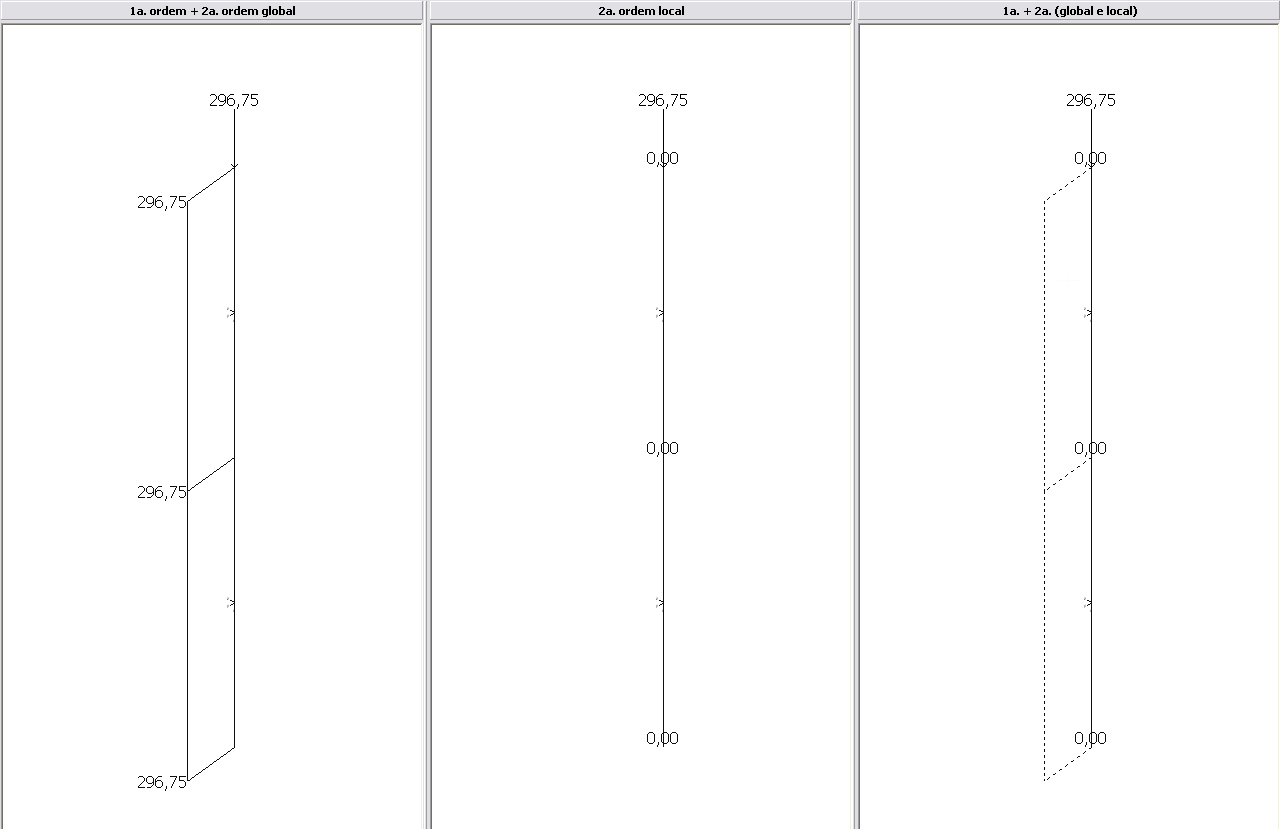
Momento Fletor My ...
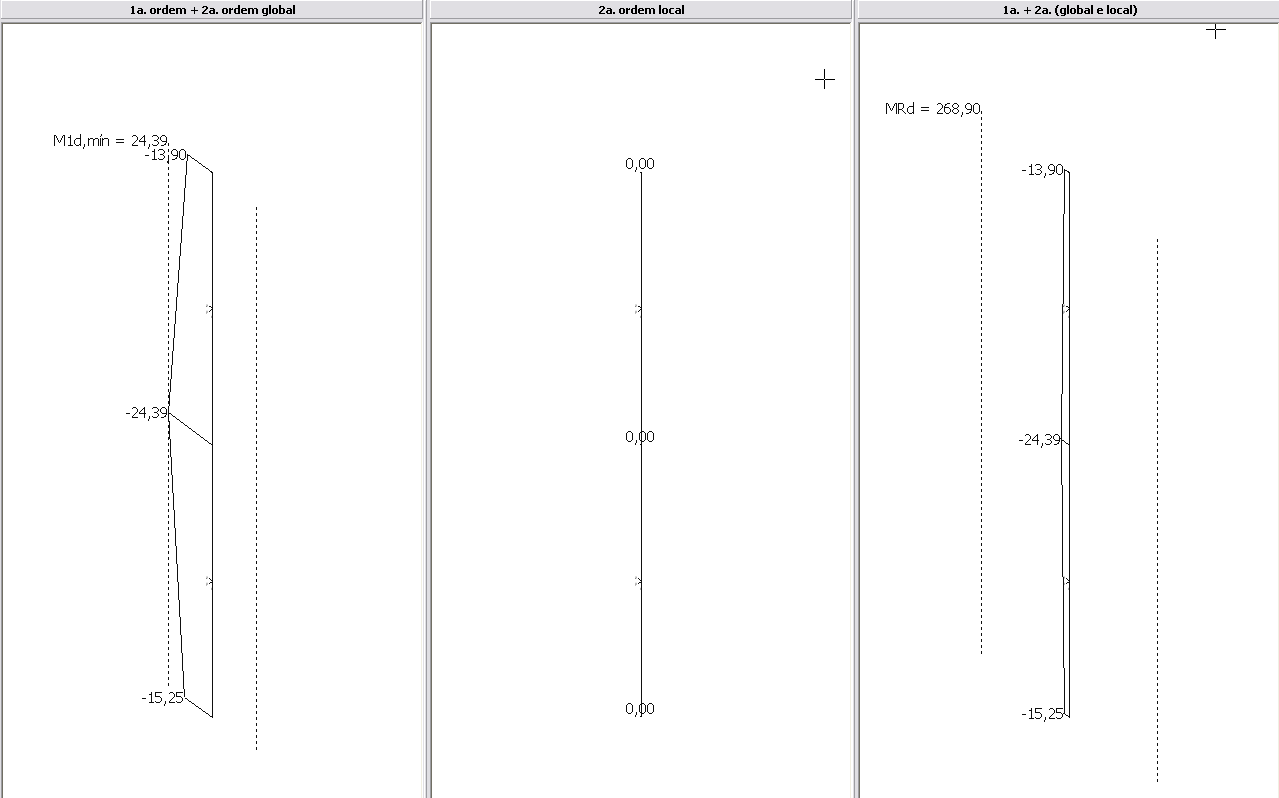
Envoltória com M1d,min...
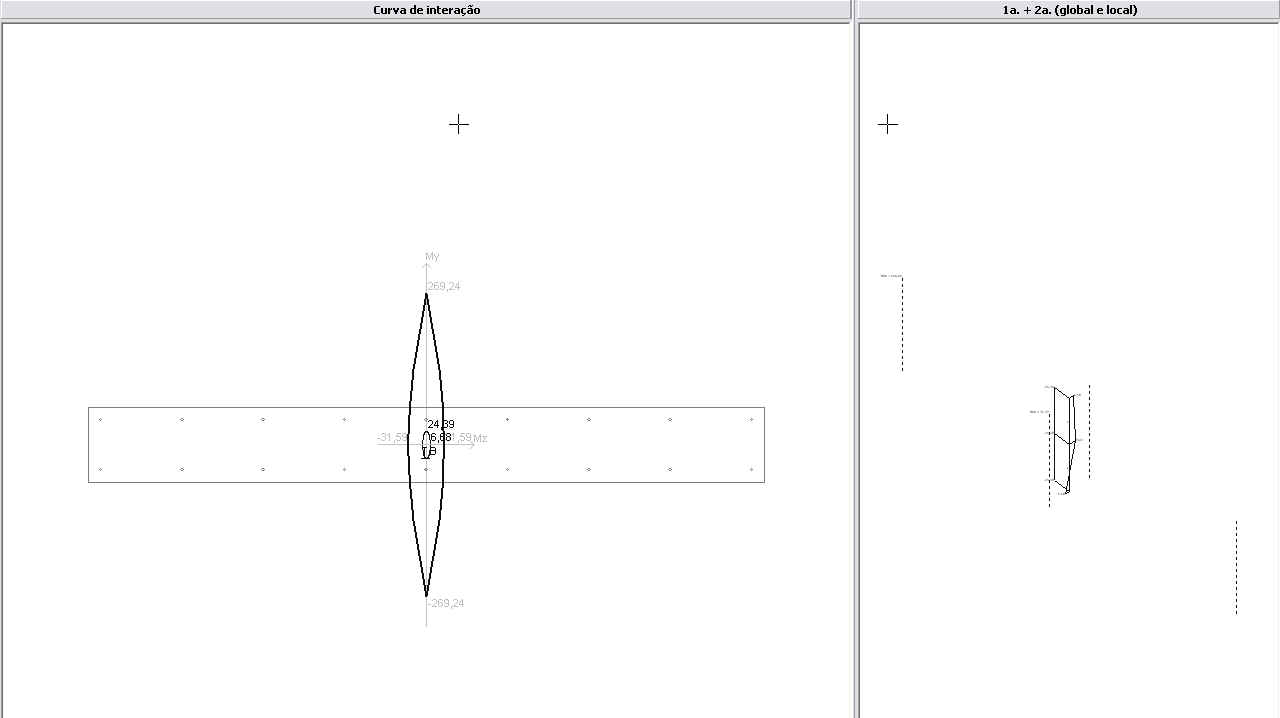
Recalcular
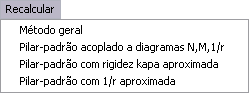
Aqui é possível fazer, diretamente, o cálculo do pilar utilizando qualquer um dos 4 métodos disponíveis na norma NBR-6118:2003:
Método Geral
Pilar-padão acoplado a diagramas N, M, 1/r
Pilar-padão com rigidez kapa aproximada
Pilar-padão com 1/r aproximada
Bastando, para isso, apenas “clicar” na opção desejada.
Seção de cálculo
O TQS-Pilar grava automaticamente todas as seções de cada pilar. Por outro lado, se uma seção não obtém dimensionamento, você pode alterá-la através do menu de geometria, para estimar qual será a seção necessária para obter dimensionamento.
Como uma alteração na seção de um pilar envolve a modificação nas formas e na rigidez do pilar, recomendamos neste caso, que a modificação final da seção seja feita no nível da planta de formas, e que todo o edifício seja reprocessado, para que a modificação se reflita na rigidez global do edifício e na geometria das vigas.
Como já vimos, você pode também partir do zero e criar uma seção para dimensionamento.
Materiais
Os parâmetros relativos aos materiais utilizados serão lidos inicialmente da definição dos critérios de projeto do TQS-Pilar, podendo ser alterados através da janela “Dados de materiais para cálculo”, acionada pela seqüência de comandos: “Cálculo” – “Materiais”.
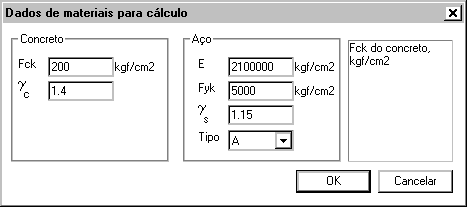
Unidades de saída
Apesar da entrada de esforços serem em tf e tfm, você pode controlar a unidade de saída de resultados. Na janela “Unidades de saída”, acionada através da seqüência de comandos: “Cálculo” – “Unidades de saída”, temos dois parâmetros para este controle, e um terceiro que irá controlar a escala dos diagramas das curvas de iteração assunto que trataremos no próximo capítulo.
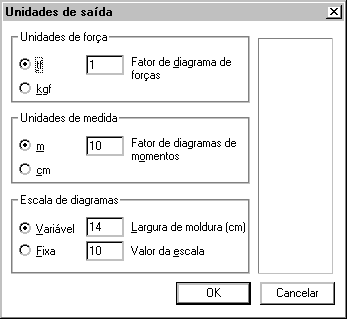
Fator multiplicativo para os diagramas de forças. Como as 3 variáveis visualizadas não tem a mesma unidade, usamos fatores multiplicativos para facilitar a visualização. Mudando-se as unidades de saída, estes fatores alteram-se automaticamente. Você pode altera-los manualmente também através deste parâmetro.
Fator multiplicativo para diagramas de momento. Fator para facilitar a visualização dos diagramas de momentos.
Escala variável. O desenho será gerado com fator de escala 1, e escalado internamente para caber em um quadrado de lado definido pela largura da moldura
Escala fixa. Os diagramas serão gerados internamente com escala 1:1, acrescentados dos multiplicadores definidos , e valor da escala definido
Critérios de cálculo
A seqüência de comandos “Cálculo” – “Critérios de Cálculo”, aciona a janela “Critérios de cálculo”:
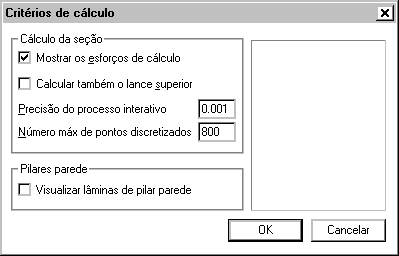 | Mostrar ou não os esforços de cálculo. O default é mostrar sempre.Calcular ou não a seção do lance superior simultaneamente com o lance atual, e verificar a área de armadura que passa. Esta área é das armaduras do lance atual cuja projeção no lance superior continuam dentro da seção.Precisão do processo iterativo. Esta precisão se refere à diferença entre dois valores sucessivos da razão entre a armadura existente e a necessária. |
Número de pontos para discretização do concreto. Por default, 300 pontos. O máximo de pontos discretizáveis é de 800.
Visualizar as lâminas de pilar parede: se ativada, sempre que um pilar for pilar-parede este terá hachurada as suas lâminas que tenham comprimento maior que 5 vezes a sua espessura e terá a divisão de trechos desta lâmina também mostrada.
Carregamentos
O TQS-Pilar monta todos os carregamentos para dimensionamento dentro do Editor de Geometria.
O editor trabalha com os esforços de cálculo, isto é, os carregamentos mostrados já embutem todos os majoradores necessários, incluindo aqueles para estimativa de efeitos de 2a ordem e excentricidades, assim como a consideração de combinações. Caso você altere carregamentos existentes ou crie novos carregamentos, não esqueça que estes esforços já são os de cálculo.
Os carregamentos podem ser modificados através da seqüência de comandos “Cálculo” – “Carregamentos”.
Edição dos carregamentos
A seqüência de comandos “Cálculo” – “Carregamentos”, aciona a janela ”Carregamentos de cálculo”, nesta janela deverão conter as definições dos casos de carregamentos que serão verificados na seção.
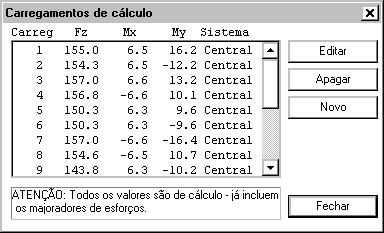 | O botão “Editar”, permite a edição de um dos casos de carregamento.O botão “Apagar” apaga um caso selecionado.O botão “Novo” permite a edição de um novo caso de carregamento a ser verificado no cálculo.O botão “Fechar”, fecha a janela e os dados são gravados. |
O botões “Editar”, abre a janela “Dados de um carregamento”:
 | Defina o número de carregamentos e os esforços finais de cálculo aos quais a seção será submetida, conforme a definição do sistema de coordenadas de cargas. |
Sistema de coordenadas de cargas
Os momentos são fornecidos vetorialmente, em relação a um dos dois sistemas definidos pelo parâmetro:
[Sistema de inércia = Central] Sistema do eixo principal de inércia
[Sistema de inércia = Global] Sistema global

O sistema principal de inércia é mostrado sempre que se executa o cálculo da seção. Por default, o TQS-Pilar mantém todos os carregamentos definidos neste sistema.
Como é efetuado o cálculo
A seção de concreto é discretizada em uma certa quantidade de pontos (veja adiante), enquanto que as armaduras são consideradas uma por uma, resultado, temos uma seção discretizada de concreto e aço.
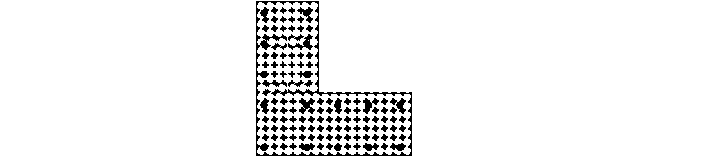
Em correspondência à ação dos carregamentos, haverá uma reação de esforços resistentes dos materiais da seção, considerando as curvas (tensão x deformação) do concreto e do aço. Como resultado, poderá haver ou não equilíbrio da seção, com a linha neutra sendo calculada iterativamente.
A área de armadura necessária será calculada no limite de dimensionamento, através de um novo processo iterativo, variando-se a área nos mesmos centros de gravidade das armaduras originais. Assim, esta área será apenas estimada, uma vez que a colocação efetiva da armadura necessária poderá alterar os CGs das armaduras originais.
Relatório de saída
Toda vez que o cálculo é efetuado, o editor gera um desenho, na escala atual da seção transversal, com uma série de informações de cálculo. Veja uma saída típica:
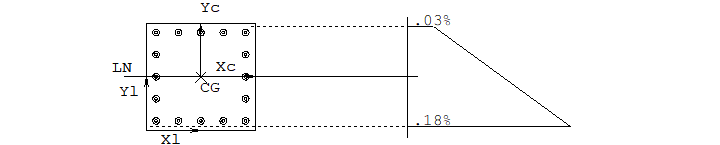
O editor mostra a seção do concreto, o sistema local e principal de coordenadas, e a linha neutra passando pelo CG, com um esquema dos pontos de máxima deformação relativa. A posição da linha neutra não é real (ela pode estar fora da seção), apenas o seu ângulo. Além da seção, são geradas informações sobre o cálculo:
Concreto
========
Área total................. 1600.0 cm2
Área por elemento.......... 8.2 cm2
Numero de elementos........ 195
Fck........................ 200. kgf/cm2
GamaC...................... 1.40
Aço
===
Área total................. 78.5 cm2
Numero de elementos........ 16
Fyk........................ 5000. kgf/cm2
Tipo de aço................ A
GamaS...................... 1.15
Modulo de elasticidade..... 2100000.
Resultado do cálculo
====================
Dimensionamento............... OK
Carregamento de As máximo .... 1
As existente ................. 78.5 cm2 ( 4.91%)
As necessário (mínimo)........ 52.8 cm2 ( 3.30%)
Lance superior
==============
As existente ................. 50.3 cm2
As necessario................. 47.1 cm2
As que passa p/cima........... 78.5 cm2
Lista de carregamentos
======================
Caso Sistema Fz Mx My
tf tfm tfm
1 Central 298. 17. 0. OK
2 Central 298. 0. 16. OK
Os resultados do cálculo, incluindo a deformação relativa e o ângulo da linha neutra, são mostrados sempre tendo como referência o carregamento que necessita da maior área de armadura. No caso particular de uma seção que não necessita de armaduras (em regime de compressão simples), não haverá carregamento de maior área, e nem será mostrada a linha neutra.
Para obter estes resultados na impressora, primeiro prepare a vista desejada, em seguida execute a seqüência de comandos “Arquivo” – “Salva DWG”, assim um novo desenho estará sendo gerado. Então use as funções do comando plotagem disponível no menu principal.
